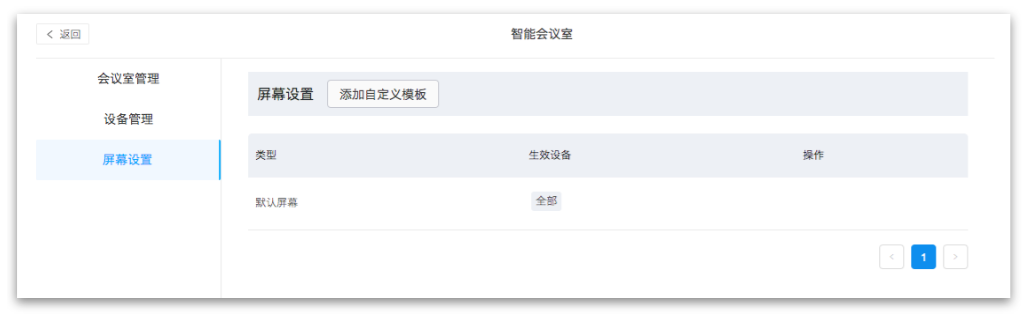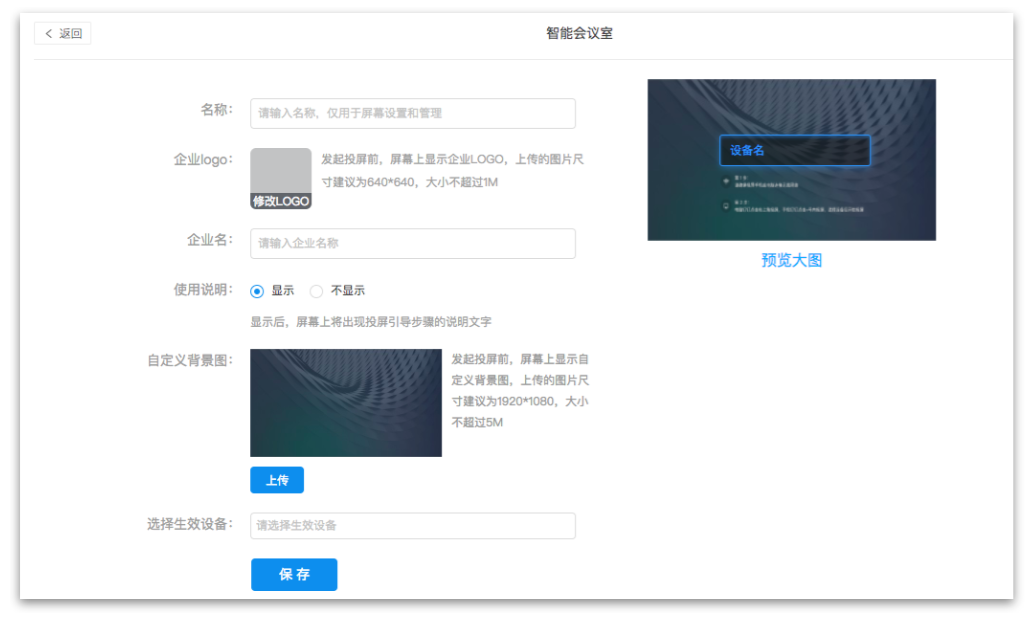钉钉智能无线投屏盒子安装指南
⼀、进⼊入智能会议室
使用前须知:
1、团队内需要安装投屏设备
2、只有管理理员有权限对投屏设备进⾏配置。
手机
通过⼯作台进⼊:
在团队内配置投屏设备后,
在底部的tab,选择中间的“工作台”,会看到“智能会议室”。
点击智能会议室,进⼊主页。
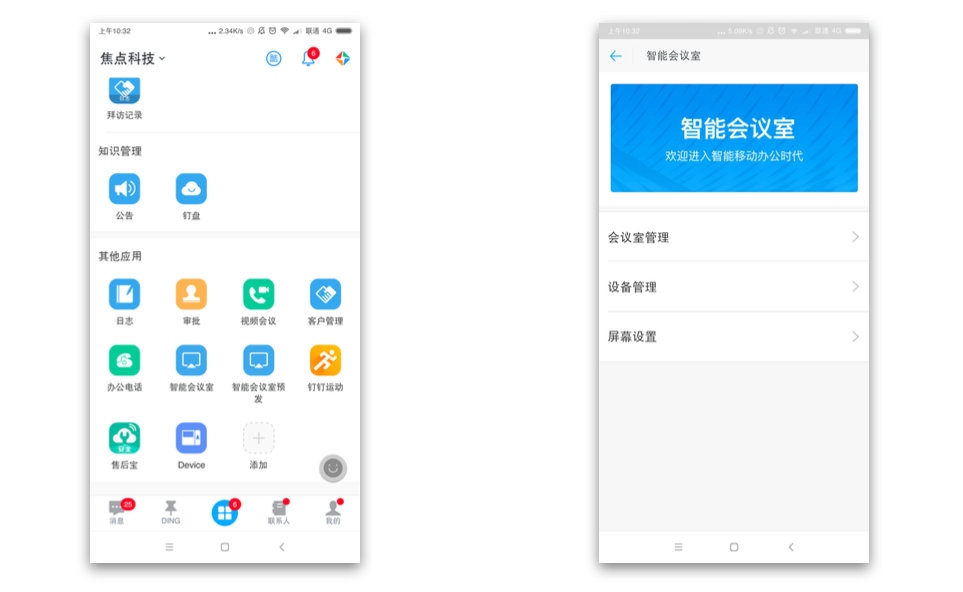
通过扫描屏幕左下⻆角二维码进⼊:
扫描投屏界面左下角二维码,也可进入智能会议室配置界⾯面。
投屏盒子同时可以在这里对所连接的网络进行配置。
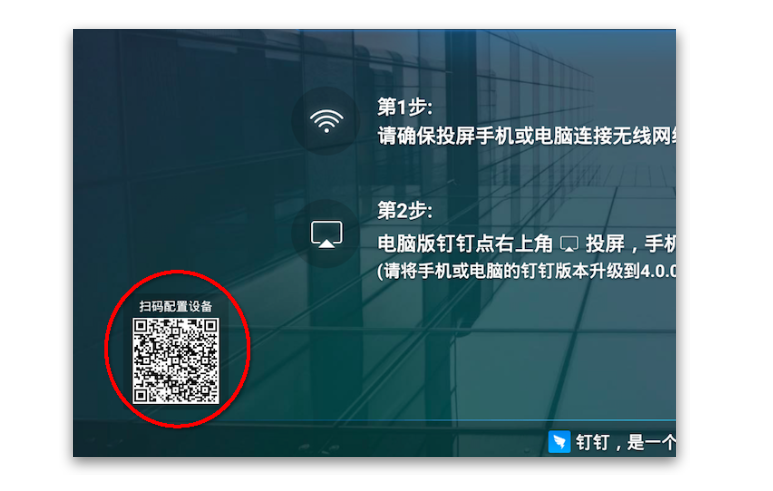
PC/Mac
进入oa.dingtalk.com。选择“工作台”。
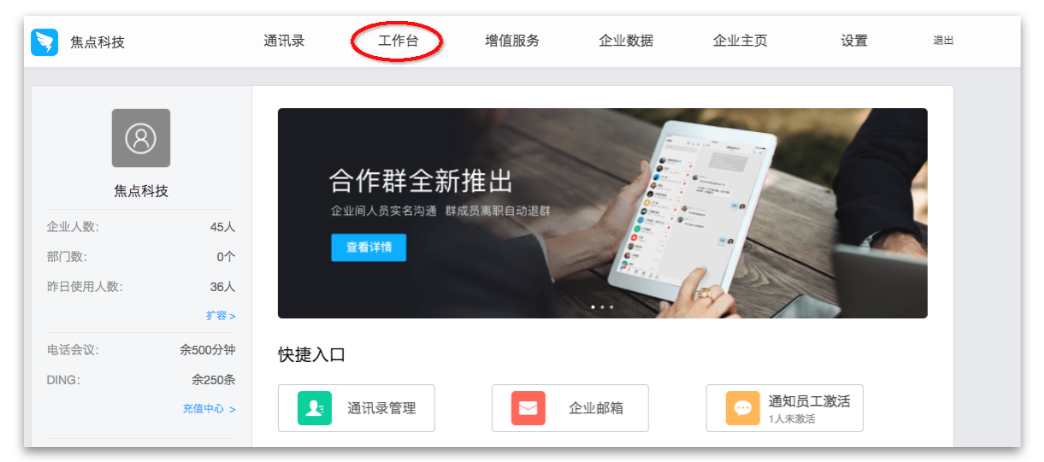
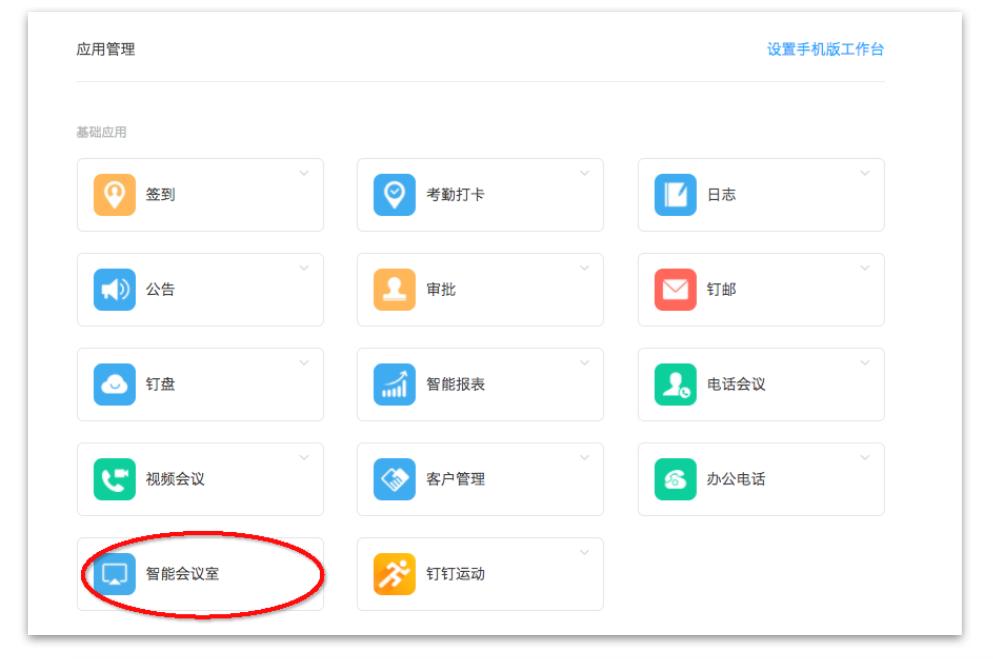
⼆、修改设备名称
手机
进入“智能会议室”,点击“设备管理”,选择一个设备即可修改名称。
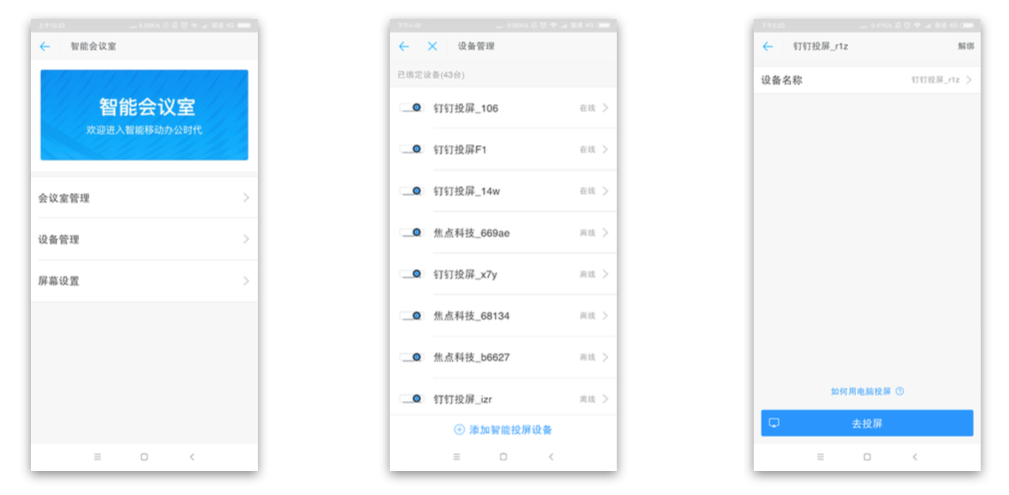
PC/Mac
点击智能会议室,选择设备管理,选择一个设备进行设置。
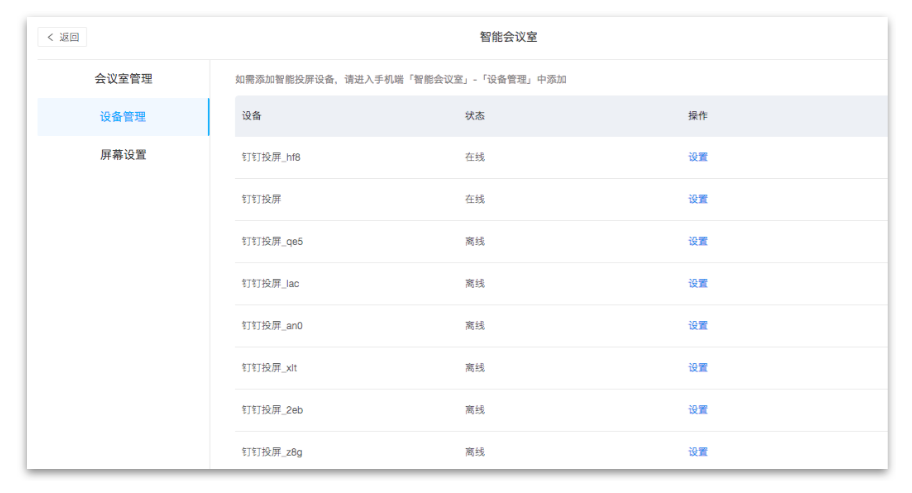
三、会议室管理
手机
进⼊“智能会议室”,点击“会议室管理”,在这里可将公司或组织里的实际会议室录入,并与投屏设备绑定。
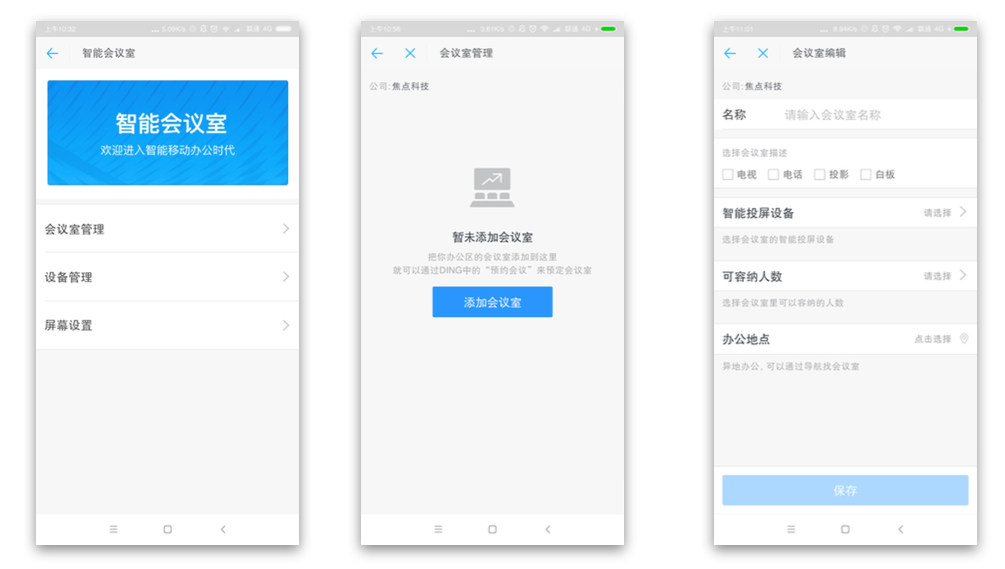
PC/Mac
点击“智能会议室”,选择“会议室管理”,点击“添加会议室”
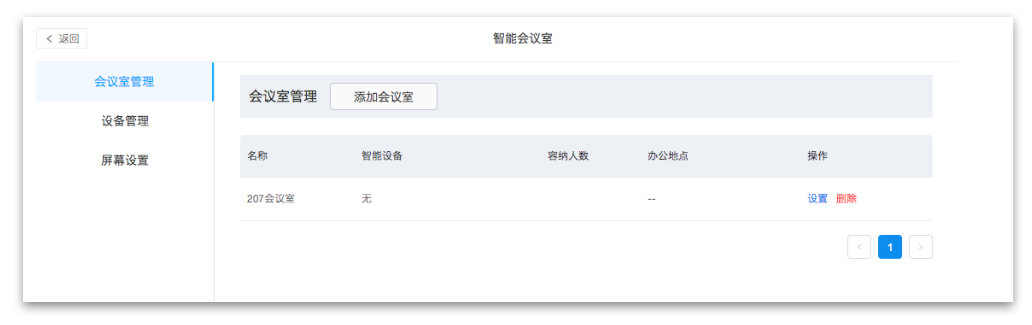
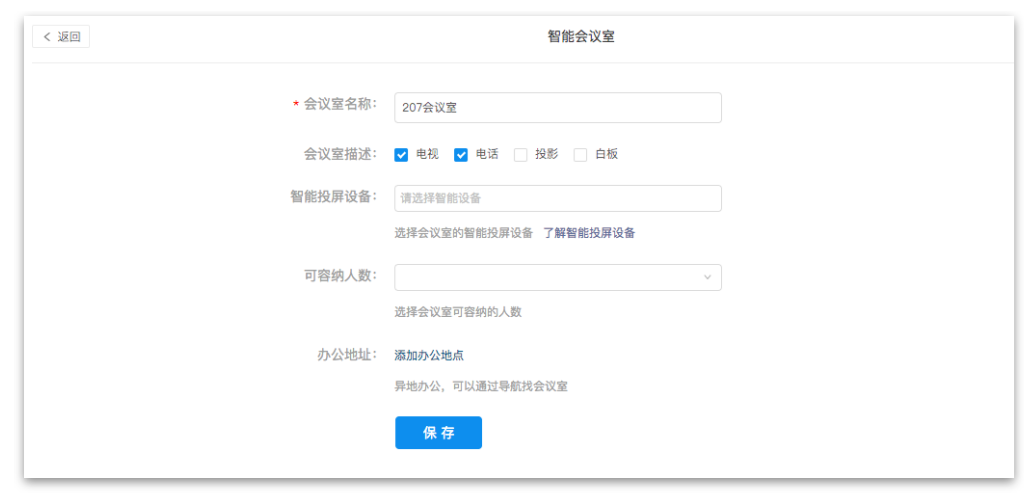
四、修改设备屏幕
手机
进入“智能会议室”,点击“屏幕设置”,可设置屏幕模板,并将模板批量配置到投屏设备上。
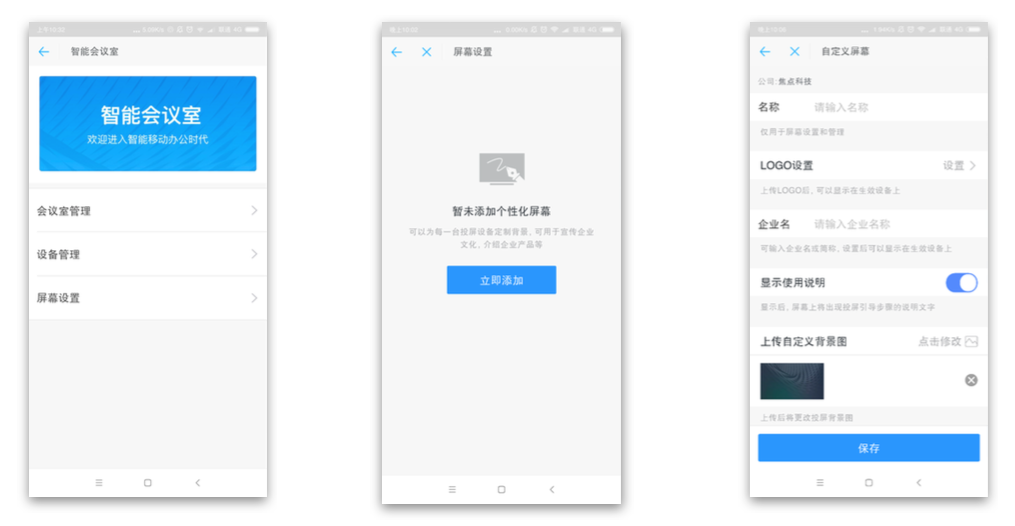
PC/Mac
点击“智能会议室”,点击“屏幕设置”,选择“添加自定义模板”。